Как полностью удалить iTunes на компьютере?
iTunes – привычный инструмент для тех, кто пользуется устройствами Apple. С помощью этого инструмента мы можем восстановить устройство прямо на компьютере или создать мелодию звонка, легко копировать и удалять такие данные, как изображения и видео с устройства.
И в процессе его использования иногда вы можете столкнуться с некоторыми проблемами, связанными с iTunes, например, с ошибкой при переустановке iTunes на вашем компьютере. Основная причина этой ошибки заключается в том, что мы не полностью удалили файлы, связанные с iTunes, с компьютера, поэтому мы не можем установить новую версию. Итак, как полностью удалить iTunes на компьютере? В этой статье сетевой администратор покажет вам, как очистить iTunes на вашем компьютере.
Шаг 1:
В строке поиска на вашем компьютере введите ключевое слово Панель управления и получите доступ к результатам.

Шаг 2:
Затем нажмите «Программы и компоненты».

Шаг 3:
Здесь мы удалим элементы, связанные с iTunes, следующим образом:
- Яблоко обновление программного обеспечения
- Привет
- Поддержка мобильных устройств Apple
- Поддержка приложений Apple.
Щелкните каждый элемент и выберите «Удалить», чтобы завершить первый шаг по удалению iTunes на вашем компьютере.

Шаг 4:
После того, как мы удалим вышеуказанные 4 элемента, мы получим доступ к папке ниже на компьютере, чтобы удалить папку iTunes:
C: Users My Music имя пользователя
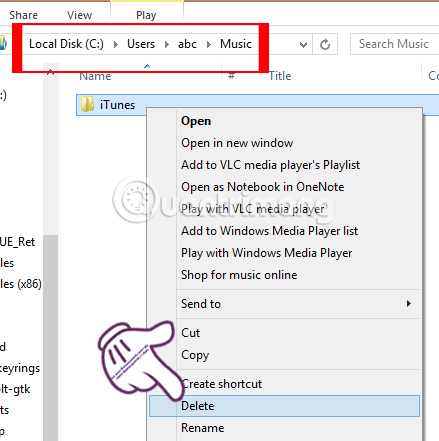
Шаг 5:
Также на диске C вы получаете доступ к следующему пути к каталогу:
C: Имя пользователя AppData Local
После этого мы также удалим папки Apple и Apple Comupter.
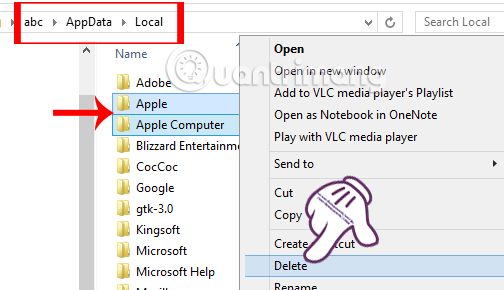
Шаг 6:
Продолжить, перейдите по следующей ссылке, чтобы удалить Apple Computer.
C: Имя пользователя AppData Roaming
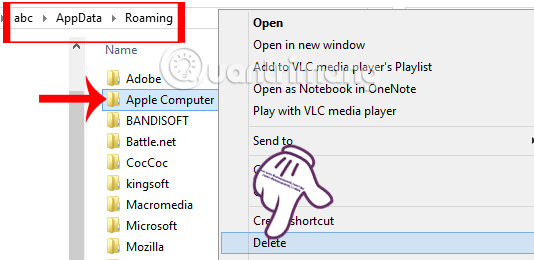
Шаг 7:
Также на диске C мы находим каталог ниже:
C: Program Files Общие файлы
Здесь вы удалите папку Apple.
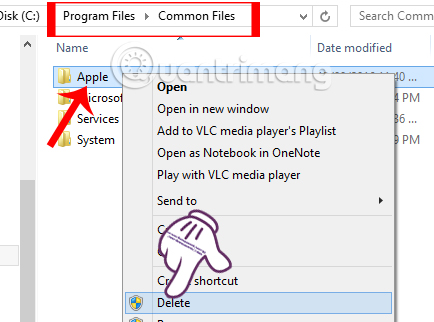
Шаг 8:
Затем мы перейдем к важному шагу, чтобы удалить все связанные папки и файлы в iTunes, когда это будет сделано в редакторе реестра.
Нажмите комбинацию клавиш Windows + R, чтобы открыть окно «Выполнить». Затем введите ключевое слово regedit и нажмите ОК.
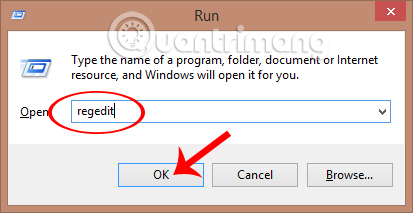
Шаг 9:
Появится интерфейс окна редактора реестра. Найдите каталог по пути:
ПРОГРАММНОЕ ОБЕСПЕЧЕНИЕ HKEY_LOCAL_MACHINE
Здесь вы удалите два ключа Apple Inc. и Apple Computer, Inc., как показано ниже:
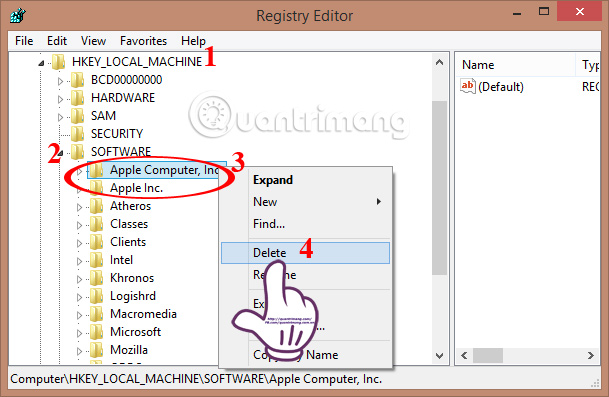
Обратите внимание на тех, кто использует 64-разрядную версию Windows: прокрутите вниз папку Wow6432Node и удалите 2 ключа Apple Inc. и Apple Computer, Inc.
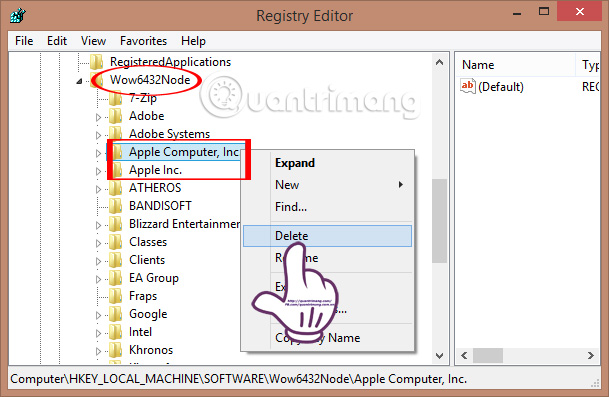
Шаг 10:
Также в интерфейсе редактора реестра перейдите в каталог со следующим путем:
HKEY_CURRENT_USER Программное обеспечение
Удалите два ключа Apple Inc. и Apple Computer, Inc., доступных в каталоге.

Шаг 11:
Затем войдите в каталог по следующему пути:
HKEY_USERS S-1-5-18 Программное обеспечение
А потом также удалил блокировку Apple Inc. имеется в каталоге.
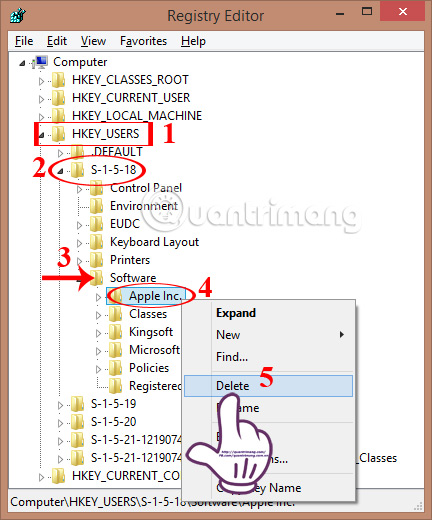
Шаг 12:
Также в HKEY_USER вы получите доступ к программному обеспечению S-1-5-21-4195518859-1453404549-3318302731-1001, а также удалите папку Apple Inc. и Apple Computer, Inc. уходят.

Рядом с программным обеспечением HKEY_USERS S-1-5-21-4195518859-1453404549-3318302731-1004 мы удалим ключ Apple Inc. идти.
Наконец, мы перезапустили компьютер и переустановили программное обеспечение iTunes на компьютер.
Выше описано, как исправить ошибки, из-за которых не удается установить новую версию iTunes на компьютер, поскольку на компьютере все еще есть файлы, связанные с iTunes старой версии. Сделав это, вы полностью удалили iTunes при удалении непосредственно в редакторе реестра на вашем компьютере.
См. Следующие статьи:
- Ошибка не удается подключиться к iTunes Store, это исправление
- Как скопировать музыку на iPhone, iPad с компьютера?
- Управляйте устройствами, подключенными к iCloud на iPhone, за 3 шага
Желаю всем успехов!






